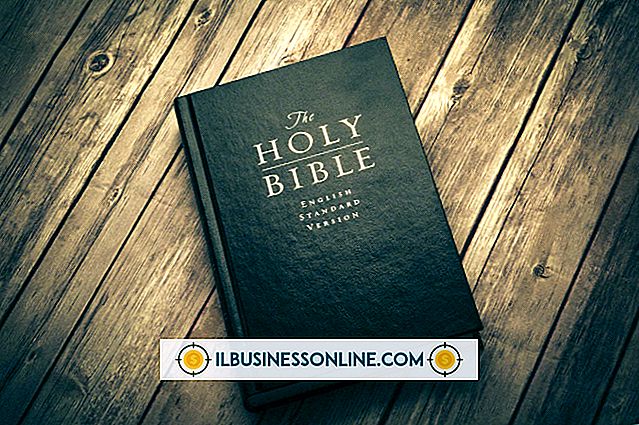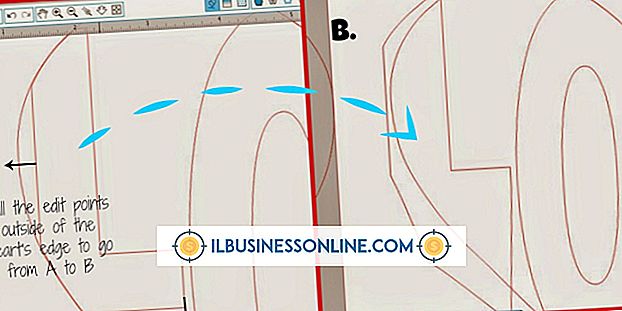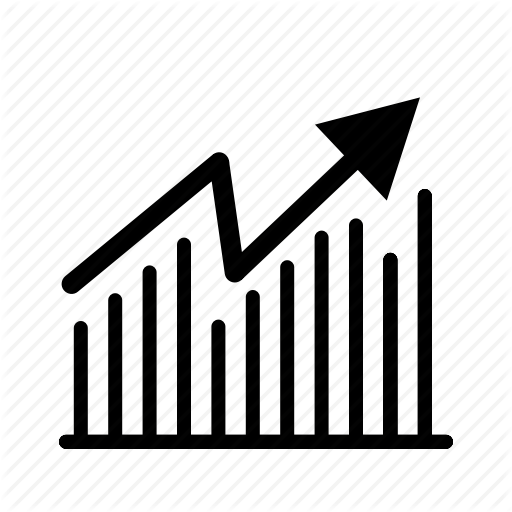Cách vô hiệu hóa báo cáo lỗi Outlook

Khi gặp lỗi, Microsoft Outlook sẽ tự động truyền báo cáo lỗi đến nhóm hỗ trợ của Microsoft. Tuy nhiên, các vấn đề có thể phát sinh khi bạn nhận được một lỗi liên tục có thể không hợp lệ, chẳng hạn như khi bạn nhận được thông báo lỗi mỗi khi bạn đóng Outlook. Tuy nhiên, bạn có thể vô hiệu hóa hoặc điều chỉnh cài đặt Báo cáo Lỗi của Microsoft trong Outlook để thông báo Báo cáo Lỗi không hiển thị và báo cáo không được chuyển tiếp đến Microsoft.
1.
Nhấn vào Windows Windows C C để mở thanh Bùa chú, nhấp vào Tìm kiếm, Trực tiếp và sau đó nhập Bảng điều khiển Bảng điều khiển trong trường tìm kiếm. Liên kết Bảng điều khiển hiển thị trên màn hình khi bạn nhập; nhấp vào phím tắt Bảng điều khiển của Nhóm điều khiển để mở applet.
2.
Nhấp vào liên kết Trung tâm hành động trực tuyến, trong phần "Hệ thống và bảo mật", nhấp vào "Thay đổi cài đặt trung tâm hành động" và sau đó nhấp vào liên kết "Cài đặt báo cáo sự cố" ở cuối màn hình.
3.
Nhấp vào Chọn các chương trình để loại trừ khỏi báo cáo, trực tiếp và bỏ chọn tùy chọn Microsoft Outlook trong danh sách các chương trình bị loại trừ.
4.
Nhấp vào ngay OK OK để lưu cài đặt. Báo cáo lỗi hiện bị vô hiệu hóa cho Outlook.
Lời khuyên
- Thực hiện mọi nỗ lực để khắc phục lỗi trước khi vô hiệu hóa thông báo lỗi và báo cáo. Khi bạn tắt báo cáo lỗi, ngay cả các báo cáo cho các vấn đề hợp lệ cũng bị tắt.
- Bạn cũng có thể vô hiệu hóa tất cả các báo cáo lỗi bằng cách nhấp vào nút radio Không bao giờ kiểm tra Giải pháp của chế độ trực tuyến trong màn hình Cài đặt Trung tâm hành động, sau đó nhấp vào OK OK để lưu cài đặt.
Cảnh báo
- Thông tin trong các bước này áp dụng cho Microsoft Outlook 2013 chạy trên Windows 8.1 trở lên. Các hướng dẫn có thể thay đổi một chút hoặc đáng kể đối với các phiên bản khác của Outlook hoặc hệ điều hành Windows.